Apple Music을 iMovie에 추가/가져오기/사용하는 방법(2025 업데이트)
설명: iMovie로 편집한 비디오에 좋아하는 Apple Music을 포함하는 것은 생각만큼 간단하지 않습니다. 이 기사에서는 이를 수행하는 방법에 대한 정확한 단계를 선택합니다.
비디오에 배경 음악을 추가할 수 있다는 것을 이미 알고 있을 수도 있습니다. iMovie와. 이를 통해 Apple Music을 iMovie 편집에 추가하는 방법이 정말로 마음에 와 닿았을 수 있습니다. 불행히도 Apple Music을 iMovie에 삽입하는 것은 간단하지 않습니다.
이것은 사용자가 자신이 제작한 영화 및 비디오에 Apple Music 컬렉션을 사용할 수 있기를 기대하기 때문에 실제로 Apple 포럼에서 일반적인 질문입니다. 그러나 저작권 보호 때문에 이것은 쉽게 달성할 수 없습니다.
그럼에도 불구하고 Apple Music을 iMovie로 가져오는 방법이 있습니다. 다음 섹션에서 이러한 단계를 배우게 되므로 계속해서 노하우를 읽으십시오.
기사 내용 1부. Apple Music을 iMovie에 추가할 수 있습니까?2 부. iMovie에 Apple 음악을 추가하는 방법?3 부. 개요
1부. Apple Music을 iMovie에 추가할 수 있습니까?
우리는 저작권 보호 때문에 iMovie에 Apple Music을 삽입하는 것이 간단하지 않다고 언급했습니다. Apple Music은 주로 음악 스트리밍 서비스입니다. 할 수있는 많은 음악이 포함되어 있지만 오프라인 듣기를 위해 다운로드됨, iTunes, iOS 음악 응용 프로그램 및 Apple TV 이외의 다른 곳에서 사용하기 위한 것이 아닙니다. 요컨대, Apple은 사용자가 위에서 언급한 응용 프로그램 외부에서 Apple Music을 사용하는 것을 공식적으로 허용하지 않습니다.
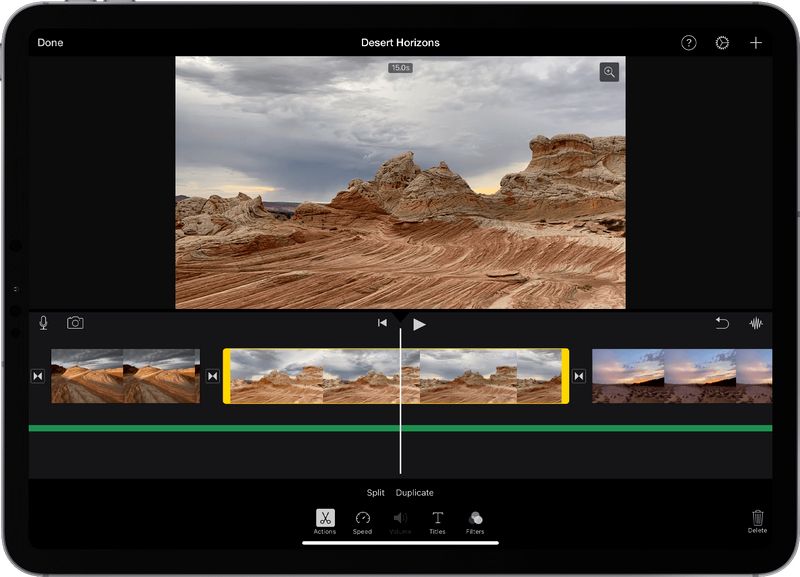
위의 요점을 말했지만 여전히 iMovie에서 좋아하는 Apple Music을 사용할 수 있는 방법이 있습니다. 이것은 Apple Music 노래에서 DRM 보호를 제거하는 타사 변환기 소프트웨어를 사용하여 수행할 수 있습니다. 일단 벗겨진 DRM, 좋아하는 Apple Music을 iMovie 비디오 편집을 위한 배경 오디오로 사용할 수 있습니다.
다음 섹션에서는 오늘날 시장에서 사용 가능한 최고의 Apple Music 변환기를 알게 될 것입니다.
2 부. iMovie에 Apple 음악을 추가하는 방법?
Apple Music을 iMovie에 추가하려면 변환기가 필요하다는 것을 배웠습니다. 우리 자신을 소개합니다 TunesFun 애플 뮤직 변환기! TunesFun 현재 구할 수 있는 Apple Music 변환기 중 최고는 아니더라도 최고 중 하나입니다. 그것은 당신이 할 수 있습니다 Apple Music 및 오디오북을 MP3로 변환, FLAC, AAC, AC3, M4A 및 WAV. 전환은 번개처럼 빠르며 인터넷에서 다운로드할 수 있는 다른 무료 및 오픈 소스 제품에 비해 최대 16배 더 빠르게 도달할 수 있습니다. TunesFun Mac과 Windows 모두에서 사용할 수 있는 버전이 있습니다.
와 TunesFun Apple Music Converter를 사용하면 Apple Music에서 결제한 콘텐츠를 잠금 해제할 수 있습니다. 무손실 변환을 선택하면 음악의 원래 품질을 유지할 수도 있습니다. 더 중요한 것은 DRM을 제거한 다음 MP3와 같은 개방형 형식으로 로컬 컴퓨터에 파일을 저장하여 오프라인으로 듣기 위해 음악을 다운로드할 수 있다는 것입니다. 완료되면 기본적으로 저장된 음악 파일로 원하는 작업을 수행할 수 있습니다.
iMovie에서 Apple Music을 사용하는 데는 두 가지 주요 단계가 있습니다. 첫 번째 단계는 다음을 사용하여 Apple Music을 다운로드하는 것입니다. TunesFun 애플 뮤직 컨버터. 그런 다음 선호하는 Apple Music을 iMovie로 가져와야 합니다.
다음은 iMovie에서 Apple Music을 다운로드하는 자세한 단계입니다.
1단계. 아직 하지 않았다고 가정하고 다운로드하여 설치합니다. TunesFun Mac용 Apple 음악 변환기.
2단계. 응용 프로그램을 열고 iMovie 작품에 사용할 노래를 선택합니다.

3단계. 출력 형식을 MP3 또는 iMovie에서 사용할 수 있는 표준 및 공개 형식으로 설정합니다. 필요에 따라 다른 출력 설정을 조정할 수도 있습니다.
4단계. '변환' 버튼을 클릭하여 원하는 Apple Music 트랙을 iMovie 지원 형식으로 변환하는 과정을 시작합니다. 프로세스가 완료되면 설정한 출력 폴더에서 변환된 파일을 찾아야 합니다.
5단계. 음악 파일을 사용할 수 있게 되면 파일을 iMovie로 가져와야 합니다. 그렇게 하려면 iMovie를 실행하고 편집하려는 비디오 파일을 가져옵니다. 그런 다음 방금 변환한 Apple Music 파일을 가져옵니다. 이러한 오디오 트랙은 비디오 프레임 타임라인 아래에 자체 타임라인이 있는 녹색 막대로 사용됩니다.

그리고 당신은 끝났습니다. iMovie에서 Apple Music 가져오기를 완료했습니다. 이제 원하는 대로 가장 놀라운 비디오와 콘텐츠를 제작할 수 있습니다.
3 부. 개요
초보자를 위한 iMovie는 Apple Store에서 반짝이는 Macintosh 컴퓨터를 받을 때 이미 설치되어 있는 뛰어난 Mac용 비디오 편집 소프트웨어입니다. 전화기 카메라로 원본 사진을 촬영한 경우에도 뛰어난 품질의 출력을 생성하는 비디오를 편집할 수 있는 간단한 인터페이스가 있습니다. 배경 오디오용 Apple Music과 함께 사용하면 이상적으로 완벽한 비디오를 얻을 수 있습니다.
불행히도 위 섹션에서 언급했듯이 Apple은 공식적으로 iMovie에서 Apple Music을 사용하는 것을 허용하지 않습니다. 운 좋게도 당신은 TunesFun 애플 뮤직 변환기 구출에. Apple Music에서 DRM 보호를 제거하고 컴퓨터에서 좋아하는 트랙을 일반 MP3 파일로 저장한 다음 iMovie에서 사용할 수 있습니다.
와 TunesFun Apple Music Converter의 가능성은 무한합니다.
코멘트를 남겨주세요